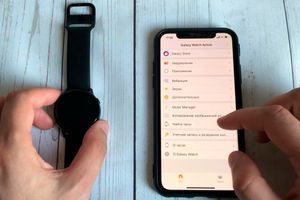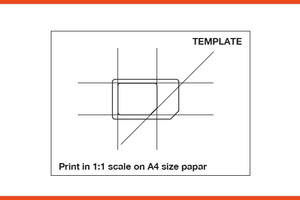Зміст
- Види мишок
- На що звернути увагу при виборі мишки
- Як вибрати мишку для ноутбука чи комп'ютера
- Вимоги до ігрових мишей
- Яку модель вибрати для роботи
- Які несправності трапляються з комп’ютерними мишками
Комп’ютерна миша є важливим периферійним пристроєм для кожного користувача ПК. Якщо зручна клавіатура потрібна для щоденного активного користування далеко не всім юзерам, то ось без якісної мишки інтернет-серфінг та використання базових функцій комп'ютера будуть не надто комфортні. Пропонуємо розібратися у типах цих маніпуляторів, щоб задовольнити будь-які потреби.
Види мишок
Головне, на що звертають увагу при виборі комп'ютерних мишок, — це їх тип з'єднання (дротові та бездротові) та вид сенсора (лазерний чи оптичний). Поговоримо про них детальніше.

Дротові та бездротові
Не дивлячись на те, що технологія Bluetooth стрімко розвинулась, дротові миші все ще вкрай популярні. На те є багато причин:
- нижча ціна (приблизно на третину від бездротових);
- більш швидкий зворотний зв'язок (що особливо важливо для геймерів);
- відсутність потреби у заміні батарей чи підзарядці пристрою.
Якщо вам потрібна миша для офісних потреб, то швидкості відгуку бездротового пристрою для вас буде більш ніж достатньо – затримка має значення лише у супердинамічних іграх і ви абсолютно не помітите її при звичному використанні ПК. Майте на увазі, що доведеться постійно підзаряджати девайс чи змінювати в ньому батарейки. Рекомендуємо купувати якісні батареї, наприклад, Duracell чи Energizer, тому що вони працюють набагато довше. А ще краще – купіть акумуляторні батарейки та зарядний пристрій для них.
Якщо обираєте дротову мишку, то дуже важливо оцінити якість шнура. Саме він є її вразливим місцем і у недорогих девайсів дуже часто переламується та перестає працювати. На дроті повинно бути якісне обплетення, а також ущільнення біля виходу.
Оптичні та лазерні
Суперечки навколо типу сенсора миші не стихали багато років. Лише сьогодні люди перестали суттєво зважати на цей компонент, адже технології дозволяють нівелювати суттєву різницю, але все ж вона є.
Лазерні миші мають меншу за оптичні точність, витрачають більше енергії, але працювати ними можна на будь-якій поверхні, чи то скляний стіл, ворсиста ковдра, килим абощо. Оптичні ж девайси більш точні, дешевші у виготовленні, довговічніші (лазер швидше сідає), але працювати ними на ліжку без килимка для мишки буде дуже незручно. Все ж краще віддати перевагу оптичним пристроям через сукупність причин.
До речі, для людей, які не люблять шукати компроміс, існують миші з подвійним сенсором. Такі пристрої забезпечують високу точність курсора та можливість працювати на будь-яких поверхнях. Лазер і оптика можуть функціонувати як разом, так і окремо одне від одного, в залежності від обраного режиму. Недоліки таких пристроїв – їх висока ціна.
На що звернути увагу при виборі мишки
Коли визначилися з типом девайса, слід звернути увагу на функціонал та інші його характеристики. Деякі з фішок доволі корисні для всіх людей, а деякі – тільки для вебдизайнерів чи геймерів. Тут слід розуміти, що чим простіша миша, тим вона надійніша та дешевша, тож купувати пристрій, на якому є «все й одразу» не завжди слушна думка. Слід враховувати, в першу чергу, свої потреби.
Розмір та формат
Комп'ютерні мишки бувають дуже різні за формою та розміром. Почнемо з останнього. По габаритах вони діляться на:
- великі – зазвичай це геймерські девайси з великою кількістю додаткових кнопок, розташованих по всьому корпусу;
- середні – миші звичайного розміру, які підходять для більшості людей;
- маленькі – компактні пристрої для тих, кому незручно користуватись мишками звичайного розміру, мандрівників, а також дітей.

Звичайно ви зможете користуватись будь-якою мишею, але лише влучно підібраний під вашу руку девайс забезпечить комфортну роботу.
Також мишки бувають різні за формою: симетричні, асиметричні, плоскі, з виїмкою під пальці тощо. Тут вже слід обирати відносно своїх особистих уподобань.
Характеристики сенсора
Обирати мишку з гарною роздільною здатністю сенсора потрібно не лише геймерам. Також цей показник важливий для програмістів, вебдизайнерів, художників і просто для тих, хто багато працює за комп'ютером. Найдешевші миші в таких випадках будуть не дуже гарним вибором, адже сенсор буде дещо «важкуватим» і ви часто будете клікати мимо потрібної зони.
Роздільна здатність сенсора маніпулятора вимірюється у dpi, dots per inch, тобто скільки точок курсор пройде за один дюйм (2,54 сантиметра). Сучасні миші мають dpi від 400 точок. Хоча 400 це не так багато, як здається, і краще обирати девайс с показниками 800—1200 точок. Більше використовують лише професіональні кіберспортсмени.
Також важливими показниками є швидкість миші (ips) та прискорення (g). Ips відповідає за те, як швидко мишка може обробляти сигнал. Актуально, коли ви працюєте на великому екрані або граєте в ігри, де потрібен широкий розмах руки. Якщо ips буде низький, то швидке переміщення курсора просто не буде реєструватися. Функція прискорення має за мету вичисляти та прискорювати курсор при його активному русі. Цей показник дуже індивідуальний і до прискорення під час використання мишки потрібно звикати.
Нормальні цифри для ips та g складають 120—150 та 20-30 відповідно. Слід зазначити, що самі по собі цифри нічого не означають. Щоб вони були правдиві, потрібно купувати миші з якісними сучасними сенсорами. Такими є сенсори Avago та PixArt – саме їх встановлюють у більшості девайсів, крім деяких найдешевших.
Клавіші
Деякі люди, які раніше користувались мишею лише с двома клавішами та колесом між ними, дуже дивуються, коли бачать маніпулятори с безліччю функціональних кнопок і вважають, що це якесь безглуздя. Насправді це не так. На ці кнопки можна програмувати різні команди та сполучення клавіш клавіатури. Це дуже корисно для:
- геймерів, що потребують швидкої реакції на події на екрані;
- вебдизайнерів та програмістів, що можуть забіндити на кнопки різні довгі комбінації клавіш;
- користувачів, які хочуть вмикати та вимикати деякі налаштування швидко, не копаючись у системі.
Також є мишки з цифровими клавішами. Це особливо актуально, особливо зважаючи на відсутність Numpad в більшості сучасних ноутбуків. За допомогою них можна швидко набирати числовий ряд, що буває вкрай корисно для людей, які мають справу з цифрами.
Налаштування
Швидкість та простота налаштування миші є дуже важливим фактором. Сучасні пристрої часто самі встановлюють драйвери на комп'ютер при їх підключенні, включно зі спеціальною програмою, де можна зручно обрати та відкоригувати потрібні налаштування. Там можна створити налаштування для різних користувачів, ігор, програм та швидко їх змінювати в залежності від потреби. При цьому, завдяки вбудованій у мишу пам'яті, всі дані будуть збережені і перенесені на інший комп'ютер при підключенні до нього маніпулятора.

Додаткові функції
Також є багато функцій, які не впливають на функціонування мишки безпосередньо, але забезпечують більш приємний користувацький досвід. До них можна віднести:
- підсвічування – декоративний елемент, який потрібен для створення гарного геймерського сетапу;
- безшумність клавіш – важливий аспект для тих, хто працює вночі й має сім'ю;
- вертикальний корпус – цікавий формат миші, який, як запевняють виробники, може попередити можливість розвитку тунельного синдрому. Треба пробувати, чи підійде він саме вам;
- інерційне колесо – потрібно для роботи з довгими таблицями. Достатньо один раз крутнути коліщатко, щоб воно гортало сторінку вниз аж доти, доки це не зупинить користувач;
- вібрація – корисна функція для геймерів. Вона не тільки сприяє зануренню до ігрового світу, але також може виступати сигналізатором того, що у гравця закінчуються патрони або HP;
- регулювання ваги – за допомогою додаткових грузиків можна регулювати вагу пристрою;
- подвійне/потрійне натискання – потрібне для деяких робочих чи ігрових потреб. Слід зазначити, що в іграх подвійне натискання часто карається блокуванням, адже вважається за читерство.
Ви можете самі обрати, чи потрібні вам ті чи інші функції, щоб не переплачувати за них.
Як вибрати мишку для ноутбука чи комп'ютера
Поділ комп’ютерних мишок в залежності від типу девайсів: ноутбуків або стаціонарного ПК достатньо умовний. Вважається, що для ноутбука купують компактні бездротові пристрої, тоді як для комп'ютера можна обирати функціональні великі гаджети. Проте це все суто питання смаку та потреб. Хоча дійсно, купуючи мишу для лептопа, потрібно зважати, що ви будете його транспортувати, тож бездротовий девайс все ж буде краще.
Також можна подумати про купівлю лазерної миші для ноутбука, якщо ви часто працюєте десь поза домом: у парку, транспорті й т.п. Можливість використання маніпулятора на будь-якій поверхні може вам дуже знадобитись.
Вимоги до ігрових мишей
До ігрових мишей завжди висувались особливі вимоги. Вони повинні бути не лише багатофункціональними, але й надійними, адже їх експлуатують дещо активніше, ніж звичайні офісні маніпулятори. Серед відмінностей, які слід мати геймерським мишкам, слід виділити:
- високий dpi, бажано 1600;
- швидкість (ips) від 120;
- прискорення (g) від 20;
- ресурс мікроперемикачів (він повинен бути високим, щоб забезпечити не менше 20 млн натискань);
- потрібну користувачу кількість клавіш для біндів;
- ергономічну форму.

Також для багатьох геймерів важливий і зовнішній вигляд миші, адже вона є складовою сетапу і повинна підходити стилістично до монітора, клавіатури, системного блока. Підсвітка також є бажаною функцією. Вона є на 99% сучасних ігрових мишах, але легко вимикається, якщо ви не любитель подібних фішок.
Яку модель вибрати для роботи
Обираючи периферійний пристрій для офісної роботи, необхідно також зважити на деякі її особливості. По-перше, це тип живлення. Якщо ви обираєте бездротову мишу, то ви легко можете купити пристрій на акумуляторі. Вам буде завжди просто його зарядити, навіть просто під'єднавши до ноутбука. Для мандрівок краще обирати мишки на батарейках – вони й працюють довше, і підзаряджати зайвий гаджет не доведеться.
Також зважайте на присутність декількох програмованих клавіш, можливість горизонтального промотування. Це може стати дуже корисним для більш зручної роботи. Володарям комп'ютерів на операційній системі Apple варто не забути перевірити мишу на її сумісність з MacOs. Деякі пристрої можуть або зовсім не працювати на ній, або працювати некоректно (з обмеженим функціоналом).
Щодо розміру миші, то краще, аби вона повністю лягала вам до руки. Замалий пристрій буде спричиняти додаткове навантаження на кисть та фаланги пальців. Такі девайси хоч і компактні, але довго працювати ними буде складно через надмірну втому м'язів і суглобів.
Які несправності трапляються з комп’ютерними мишками
Комп’ютерні миші, на жаль, ламаються достатньо часто. Особливо це стосується недорогих девайсів. Спричинити вихід з ладу пристрою може багато несправностей:
- Проблеми з натисканням кнопок.
За якісний відгук на клік відповідає мікроперемикач – механічна клавіша, які під’єднана до мікросхеми, що посилає сигнали до процесора. Якщо він зламається або плата підгорить чи окислиться, то це може викликати проблеми з натисканням клавіші. Для фіксації кліку буде потрібно більш сильне натискання, реєстрація кліків буде порушена, відбуватися через раз або навпаки – робити даблклік тощо. Також мишка може почати «жити своїм життям» і відкривати та закривати вікна самостійно.
- Відходження контактів, втрата з'єднання.
Актуально для дротових мишок. Контакти дроту можуть зноситись, замкнутись, зламатись тощо. Особливо на місцях згину проводу. Таку поломку можна відремонтувати, адже потребує це лише паяльника та людини, яка вміє ним користуватись. Бездротові миші навіть нижчої цінової категорії працюють доволі добре в цьому плані, адже технологія Bluetooth вкрай проста та надійна.
- Проблема драйверів.
Мишка може перестати працювати на певному комп'ютері без очевидних причин. Якщо таке сталось, то слід під'єднати її до іншого ПК та спробувати знову. Коли побачите, що девайс все-таки працює, то слід видалити всі драйвери с першого комп’ютера та встановити їх знову. Також спробуйте змінити
USB-порт – іноді миші не працюють в певних портах з різних причин.
- Механічний знос.
Миша не може бути вічною. З часом у ній гірше стають працювати клавіші, починає «погано бачити» оптичний сенсор чи лазер, колесо розгойдується і перестає нормально крутитись тощо. Тож, якщо вашій мишці вже багато років і ви помітили, що вона почала працювати гірше, то не слід шукати в цьому якусь конкретну причину. Швидше за все трапився банальний знос плати чи деталей.

Обираючи комп’ютерну мишу слід розуміти, що це пристрій, яким ви будете користуватись щоденно і, можливо, багато годин на добу. Тож підходьте то її вибору дуже уважно, зважаючи всі «за» і «проти», тим паче, що сучасні виробники пропонують просто неймовірну кількість девайсів з різноманітним поєднанням функцій на будь-який смак та гаманець.
До речі, якщо хочете знайти інтернет-магазин, в якому сотні моделей найкращих мишок зібрані в одному місці, то запрошуємо вас до cma.ua. Асортимент наших каталогів вас дійсно вразить, а ціни – не розчарують. Всі товари є в наявності та готові до відправки, тож запрошуємо!